iPad:SIMカードの挿入または取り外し方法
このチュートリアルでApple iPadのSIMカードにアクセスする方法を学びましょう。
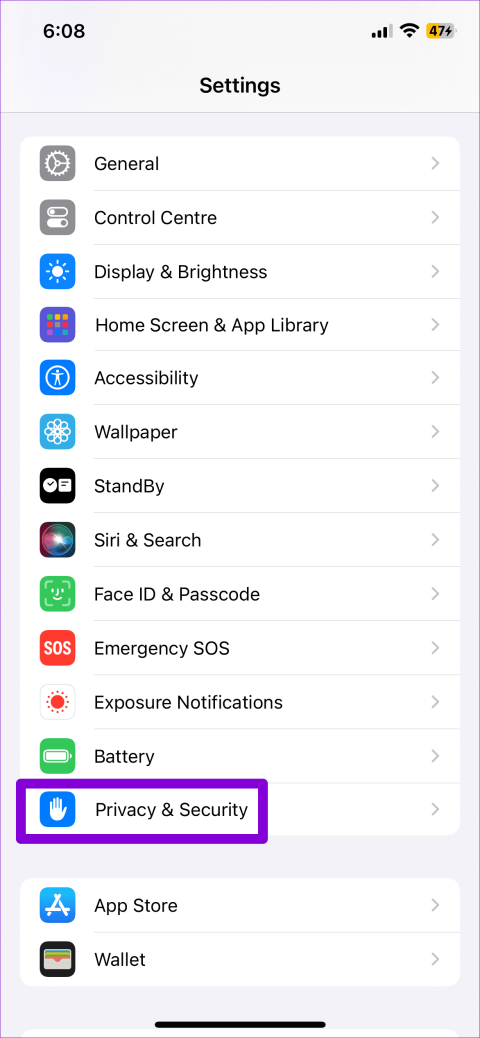
iPhone 上のアプリは、位置データに基づいて、近くの場所の検索や Google マップでのナビゲーションなどの関連コンテンツを提供します。ただし、iPhone で位置情報サービスが機能していない場合は、友人と位置情報を共有したり、道路を移動したり、タクシーを注文したり、位置情報ベースのサービスを統合した他のアプリを使用したりするときに問題が発生する可能性があります。

インターネットが適切に機能しているように見え、問題が 1 つのアプリに限定されていない場合は、以下で説明するトラブルシューティングのヒントを使用して、iPhone の位置情報サービスの問題を解決してください。
まず、iPhone の位置情報サービスを無効にしてから再度有効にする必要があります。問題の原因が単なる小さな不具合である場合は、これでうまくいき、時間を大幅に節約できるはずです。
ステップ 1: iPhone で設定アプリを開きます。 [プライバシーとセキュリティ] > [位置情報サービス] に移動します。
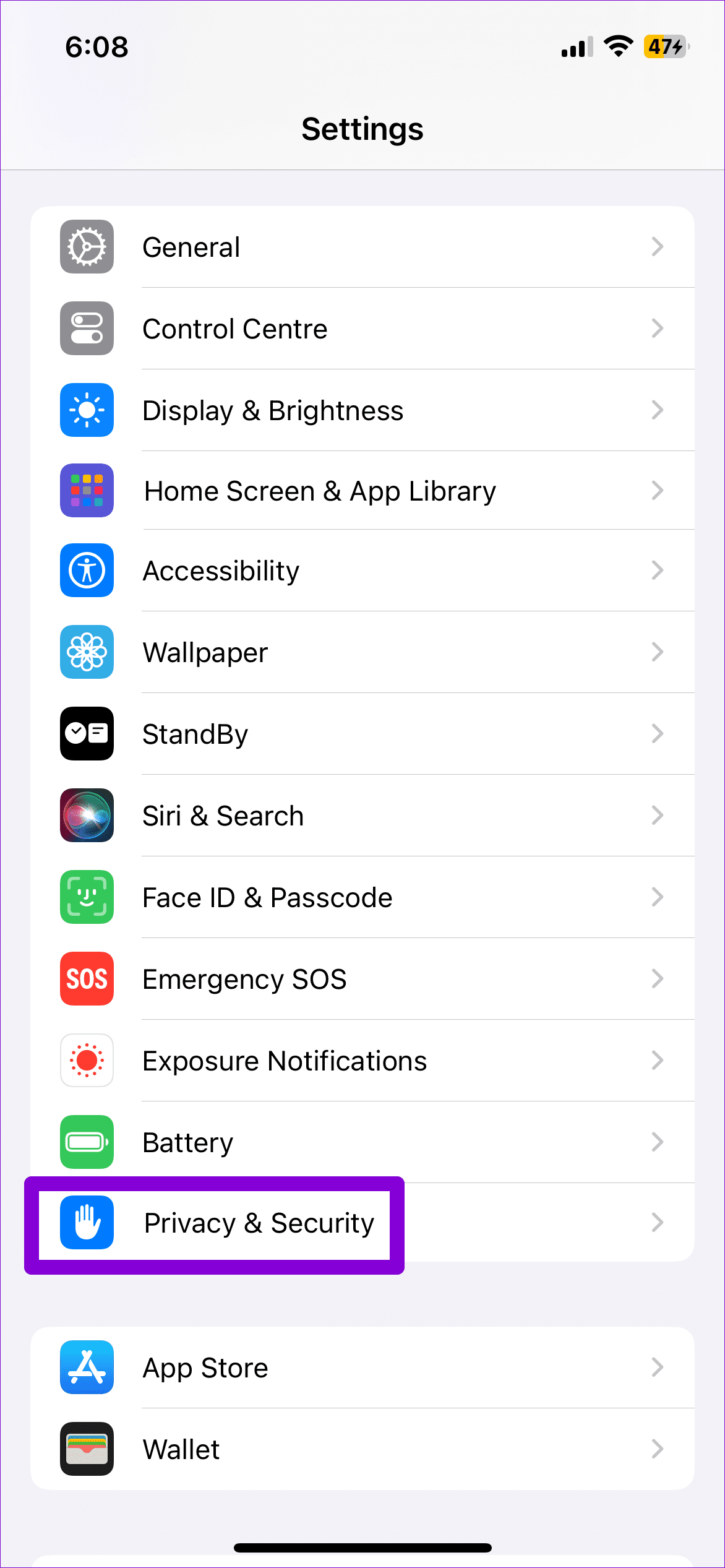

ステップ 2: [位置情報サービス] の横にあるスイッチをオフにします。数秒待ってから再びオンに切り替えます。

上記の手順を完了したら、Google マップなどのアプリを開いて、現在地を検出できるかどうかを確認します。
オプションがグレー表示になっているため、iPhone で位置情報サービスを切り替えることができない場合は、iPhone のスクリーンタイムを使用してプライバシー制限を誤って有効にしてしまった可能性があります。それを修正する方法は次のとおりです。
ステップ 1: [設定] メニューを開き、下にスクロールして [スクリーンタイム] をタップします。

ステップ 2: [コンテンツとプライバシーの制限] に移動します。次に、「位置情報サービス」をタップします。


ステップ 3: [変更を許可] を選択し、[位置情報サービス] の横にあるトグルを有効にします。

iPhone の強制再起動は、iPhone のさまざまな問題を解決する効果的な方法です。Apple コミュニティの投稿で数人のユーザーが、強制再起動を実行することで iPhone の位置情報の問題を解決したと報告しました。したがって、試してみる価値はあります。
ステップ 1:音量を上げるボタンを押してすぐに放します。
ステップ 2:音量ダウンボタンを押してすぐに放します。
ステップ 3: Apple ロゴが表示されるまでサイドボタンを押し続けます。

iPhone が起動したら、位置情報サービスが動作しているかどうかを確認します。
Google マップ、Uber などのアプリは、正確な位置データに基づいてあなたの居場所を特定します。 iPhone 上のアプリが正確な位置情報を特定できない場合は、位置情報の許可を確認し、正確な位置情報オプションを有効にする必要があります。
ステップ 1:設定アプリを開き、正確な位置情報オプションを設定するアプリに移動します。

ステップ 2: [位置情報サービス] をタップし、[正確な位置情報] の横にあるトグルをオンにします。


位置情報を正確に検出できないアプリごとに、上記の手順を繰り返す必要があります。
iPhone で位置情報共有機能を使用しているときに、「位置情報が利用できません」というエラーが表示されますか?その場合は、「探す」メニューの「現在地の共有」トグルがオンになっていることを確認する必要があります。
ステップ 1:設定アプリを開き、上部にある自分の名前をタップします。

ステップ 2: [探す] を選択し、[現在地を共有] の横にあるスイッチをオンにします。すでにオンになっている場合は、オフにしてから再度オンにしてみてください。

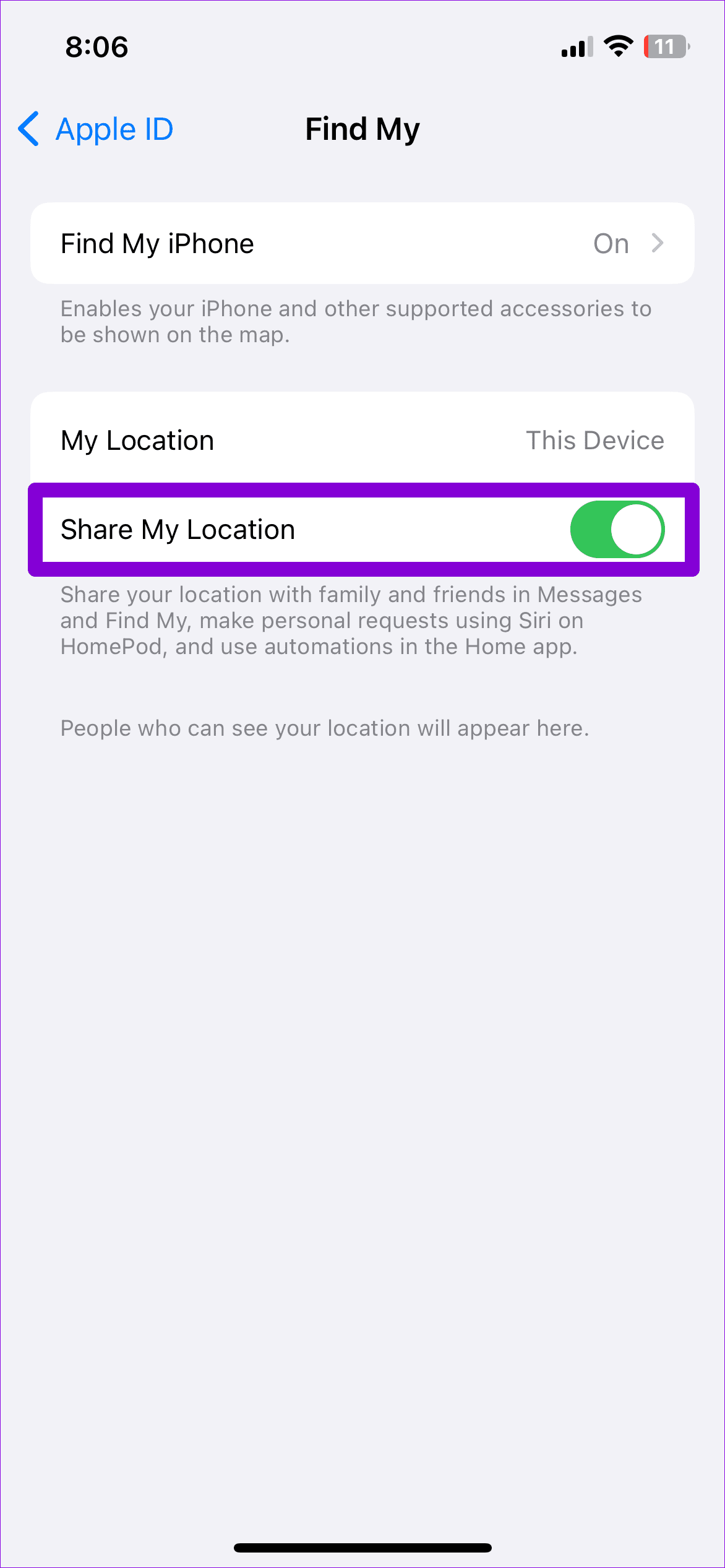
それでも位置情報の共有を使用できない場合は、iCloud からサインアウトして、再度サインインしてみてください。これにより、アカウントの接続が更新され、iPhone の位置情報の共有を妨げている可能性のある問題が解決されるはずです。
ステップ 1:設定アプリを開き、上部にある自分の名前をタップします。

ステップ 2:ページの一番下までスクロールし、「サインアウト」をタップします。次に、右上隅にある「サインアウト」をタップします。


Apple ID 認証情報を使用して再度サインインし、問題がまだ存在するかどうかを確認します。
iPhone 上のアプリは、 使用していないときにデータを同期するために、アプリのバックグラウンド更新機能に依存しています。アプリが最小化されていても位置情報を追跡し続けることができるように、アプリのバックグラウンド アプリ更新機能が有効になっていることを確認することが重要です。
ステップ 1:設定アプリを開き、「一般」>「アプリのバックグラウンド更新」に進みます。


ステップ 2:上部にある [アプリのバックグラウンド更新] オプションを選択し、次の画面から [Wi-Fi とモバイル データ] を選択します。


iPhone を正しい日付と時刻に設定することは、GPS の精度を向上させるために不可欠です。これを実現するには、ネットワークが提供する日付と時刻を利用するように iPhone を設定するのが最善です。
ステップ 1:設定アプリを起動し、「一般」まで下にスクロールしてタップします。

ステップ 2: [日付と時刻] をタップし、[自動的に設定] の横にあるスイッチをオンにします。


iPhone でデータセーバーモードを有効にすると、アプリがインターネットを自由に使用できなくなる可能性があります。アプリは位置情報を追跡するために継続的なインターネット接続を必要とするため、データ セーバーを有効にすると問題が発生する可能性があります。
Wi-Fi で低データ モードを無効にするには、Wi-Fi 設定を開きます。ネットワークの横にある情報アイコンをタップし、低データ モードの切り替えをオフにします。


モバイルデータ使用時に低データモードを無効にするには、設定アプリのモバイルデータに移動します。 [モバイル データ オプション] をタップし、低データ モードの切り替えを無効にします。


同様に、バッテリーセーバーを有効にすると、iPhone のバックグラウンドアクティビティを一時停止することもできます。したがって、オフにするのが最善です。
設定アプリを開き、バッテリーに移動し、低電力モードをオフに切り替えます。


上記の解決策が効果がない場合は、iPhone の位置情報設定をリセットすることを検討してください。この操作により、すべての場所の設定がデフォルト値に復元され、問題が解決されるはずです。
ステップ 1: iPhone で [設定] を開き、[一般] に移動して、[iPhone の転送またはリセット] をタップします。


ステップ 2: [リセット] をタップし、表示されるメニューから [位置情報とプライバシーをリセット] を選択します。


デバイスのパスコードを入力し、画面上の指示に従って位置情報とプライバシー設定のリセットを完了します。その後、位置情報サービスが正常に動作しているかどうかを確認します。
iPhone の位置情報サービスに関する問題は、バグのある、または古い iOS ビルドに関連している可能性があります。保留中の iOS アップデートをインストールして、位置情報サービスの問題が解決されるかどうかを確認してください。
設定アプリに移動し、「一般」をタップします。 [ソフトウェア アップデート] に移動して、保留中の iOS アップデートをダウンロードしてインストールします。


iPhone が再起動したら、数分待ってから、位置情報を使用するアプリを使用します。
iPhone 上のアプリは効率的に動作するために、常に位置情報を追跡する必要があります。ただし、iPhone が位置を正確に追跡できない場合があります。上記の解決策が役に立ち、iPhone で位置情報サービスが期待どおりに機能することを願っています。
このチュートリアルでApple iPadのSIMカードにアクセスする方法を学びましょう。
この記事では、Apple iPhoneで地図ナビゲーションとGPS機能が正常に動作しない問題を解決する方法について説明します。
デバイスのキーボードの小さなキーの使用に問題がありますか? iPhone と iPad のキーボードを大きくする 8 つの方法を紹介します。
iPhone および iPad の Safari で「接続がプライベートではありません」を解消する方法をお探しですか?そのための 9 つの方法については、記事をお読みください。
Apple Music でお気に入りの曲が見つかりませんか? Apple Music の検索が機能しない場合に役立つガイドは次のとおりです。
iOS 17には、既存のリマインダーについて事前に通知を受け取ることができる新しい早期リマインダー機能があります。早めのリマインダーを分、時間、日、週、または数か月前に設定できます。
iPhone で iMessage が配信されないエラーを修正するための包括的なガイドです。その解決策を9つご紹介します。
WhatsApp用のアプリがない中でも、Apple WatchでWhatsAppを快適に利用する方法について詳しく解説します。
iPhoneユーザーがPixelBudsを使用する方法と、Android専用機能を見逃すことについて説明します。
Apple Photos は写真を顔を認識して整理しないのでしょうか?問題を解決するためのトラブルシューティングのヒントをいくつか紹介します。







